این محصول از تولیدات کمپانی مایکروسافت است که نوعی کیبورد با کلید های باریک که شباهت زیادی به صفحه کلید لپ تاپ دارد. این کیبورد قابلیت اتصال مغناطیسی و سازگاری با تبلت های Surface Pro 3 تا Surface Pro 7 را دارد. تایپ کاور سرفیس در انواع شکل ها و رنگ های مختلف تولید می شود. اما نوع استاندارد آن طراحی یکسان، کلید های میانبر یا shortcut ، کیبورد استاندارد و touch padلمسی دو دکمه دارند. بدلیل استفاده از این محصول، حس لذت بخش تایپ کردن در کیبورد های کلاسیک را تجربه خواهید کرد همچنین از اسین محصول می توان برای محافظت از نمایشگر تبلت استفاده کرد. این کیبورد در ابعاد 4.65 × 217 × 295 میلی متر و وزن 292 گرم تولید می شود.
چگونه کیبورد تبلت سرفیس را متصل کنیم؟
کیبورد تبلت سرفیس مدل Type Cover دارای آهنربای مغناطیسی است. تنها لازم است صفحه کلید و سرفیس که همان تبلت است را به هم نزدیک کنید تا متصل شود. همچنین هنگام قطع کردن نیز دو قسمت را از هم دور کنید. از دیگر مزایای این محصول انعطاف پذیر بودن آن است. این بدان معناست که تایپ کاور را بدون جدا کردن از سرفیس به پشت آن برگردانید و دوباره از حالت تبلتی استفاده کنید. ، توجه کنید کلید ها در این حالت کار نمی کنند.
 بستن تایپ کاور به چه صورت است؟
بستن تایپ کاور به چه صورت است؟
هنگامی که شما دستگاهی که به کیبورد تبلت سرفیس مدل Type Cover متصل است را به شکل لپ تاپ ببندید، نمایشگر به صورت خودکار خاموش می شود و دستگاه در حالت استراحت یا همان sleep قرار می گیرد. اگر مجددا نیاز داشتید که از سرفیس خود استفاده کنید کافیست دکه پاور را نگه دار تا دستگاه آماده شود. این حلات مثل خروج از اسلیپ در ویندوز است که کابر با فشردن کلیدی ویندوز را بیدار و آماده برای کار می نماید. لازم به ذکر است اگر اندازه تایپ کاور و سرفیس شما متفاوت است باید از کلید پاور برای این کار استفاده کنید.
سایر امکانات کیبورد تبلت سرفیس مدل Type Cover
1.صفحه لمسی کوچکی در پایین ترین قسمت کیبورد قرار دارد شامل دکمه های کلیک چپ و کلیک راست است و قابلیت لمسی را پشتیبانی می کند. 2.کلید های میانبر یا shortcut در این محصول عملیات متداولی مانند: پخش کننده صوتی و تصویری، قابلیت جستجو و.. را در بر می گیرد. این کیبورد همچنین دارای کلید Fn است که با نگه داشتن همزمان آن با کلید های تابعی مانند F1 تا F12 از کلید های میانبر بیشتری استفاده خواهید کرد.
 عیب یاب در مورد تایپ کاور به چه صورت است؟
عیب یاب در مورد تایپ کاور به چه صورت است؟
در تنظیمات پیش فرض سرفیس تاخیری در پاسخ دادن به صفحه لمسی در زمان تایپ شما وجود دارد. اگر بر حسب تصادف در موقع تایپ کردن از صفحه لمسی دست بکشید، مشاهده می کنید که نشانگر جا به جا نخواهد شد. اگر در نظر دارید که صفحه لمسی فورا به شما پاسخ دهد مثل زمانی که بازی می کنید یا از یک برنامه خاصی استفاده می کنید می توانید مانند زیر تغییرات جدید را اعمال کنید. در ابتدا به منوی استارت بروید و از تنظیمات وارد بخش وسایل یا Devices شوید و در آن Touchpadرا انتخاب کنید. سپس برای تنظیم حساسیت در بخش Touchpad sensitivity یکی از گزینه های most sensitivity یا گزینه High sensitivity را انتخاب کنید. توجه داشته باشید زمانی که قصد تایپ کردن حجم زیادی از مطالب را دارید تنظیمات را به حالت متوسط تغییر دهید.
چرا هنگام تایپ کردن متن تایپ شده با آن چه که در صفحه نمایش می بینیم متفاوت است؟
برای حل این مشکل راه حل های متفاوتی وجود دارد که دو مورد از آن را در ادامه بررسی می کنیم.
روش اول: ابتدا باید تنظیمات مربوط به زبان را در کیبورد تبلت سرفیس مدل Type Cover بررسی کنید. این کار در چند مرحله انجام می شود. 1.از منوی استارت وارد تنظیمات شوید و در آن جا ساعت و زمان و سپس منطقه یا ریجن و زبان را باز کنید. 2.در ادامه از هماهنگی و یکسانی زبان روی صفحه کلید یا input language و زبان دستگاه سرفیس یا همان display language مطمئن شوید. بعد از آن زبان مورد نظر را انتخاب کنید و گزینه option را بزنید تا از چیدمان صحیح کیبورد مطمئن شوید. همچنین می توانید جهت بررسی وجود زبان مورد نظر خود لیست language packرا بررسی کنید. 3.به منظور اضافه نمودن زبان و یا تغییر بین سایر زبان ها از گزینه switch between languages یا گزینه add an input language استفاده کنید.
روش دوم: از تنظیمات کلید بررسی استفاده کنید. می توانید این کلید ها را در Ease of Access settings پیدا کنید.
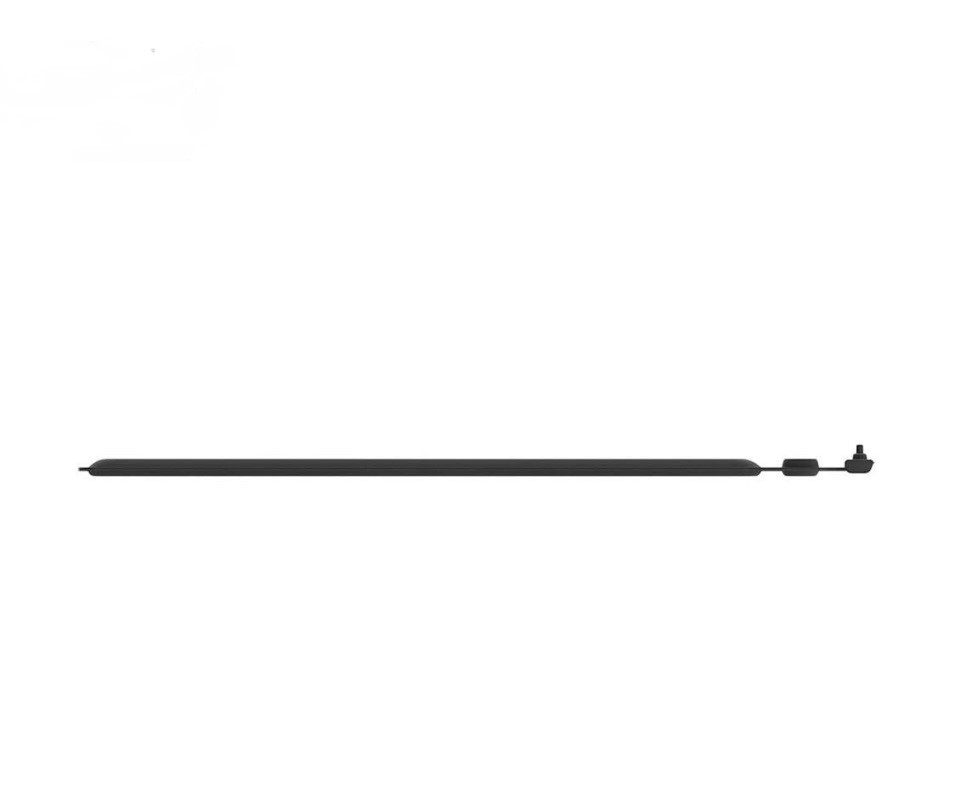 برای کلید نور و پس زمینه مشکل دارم.
برای کلید نور و پس زمینه مشکل دارم.
تنظیمات نور پس زمینه کیبورد را بررسی کنید. به منظور افزایش یا کاهش دادن میزان نور از کلید آن استفاده کنید. توجه کنید اگر کلیدی را نمی بیند کیبورد شما نور پس زمینه ندارد. کلید and بر روی تایپ کاور فقط قابلیت کنترل نور پیش زمینه را دارد. در برخی از مدل های سرفیس از کلید and برای تاریک یا روشن تر کردن نمایشگر استفاده می شود.
بر روی تایپ کاور دکمه ها هیچ کاری انجام نمی دهند؟
ابتدا سرفیس خود را ریست کنید. در این حالت تنظیمات شخصی تان به همراه برنامه های نصب شده حذف می شوند. همچنین می توانید انتخاب کنید که فایلهای شخصی تان پاک شود یا آن را نگه دارید.
اسکنر اثر انگشت کار نمی کند
اگر با اسکنر اثر انگشت روی تایپ کاور Surface Pro 4 و یا تنظیمات اثر انگشت دچار مشکل هستید در بخش Troubleshoot problems with windows Hello on Surface آن را بررسی کنید. توجه کنید که تایپ کاور Surface Pro 4 با شناسایی اثر انگشت در تمامی کشور ها کار نمی کند. اسکنر اثر انگشت برای Surface Pro 4 فقط با دستگاه های Surface Pro 1796، Surface Pro 3، Surface Pro 4 و windows 10 پشتیبانی می شود.












1 دیدگاه در “آنچه که باید درباره کیبورد تبلت سرفیس مدل Type Cover بدانیم؟”
ببخشید آیا کیبورد به surface3 مدلtle4g-a وصل میشود؟؟چون میخام سفارش بدم